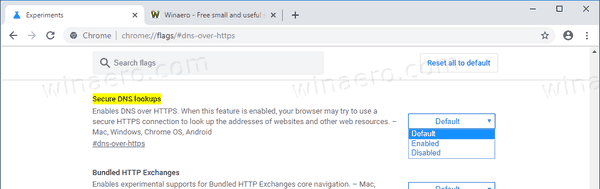Cara Mengaktifkan DNS melalui HTTPS di Google Chrome (DoH)
Bermula di Chrome 78 penyemak imbas termasuk pelaksanaan eksperimental DNS melalui HTTPS, yang diaktifkan secara lalai kepada sekelompok kecil pengguna tertentu, yang sudah menggunakan penyedia DNS dengan sokongan DoH. Inilah cara mengaktifkannya untuk penyediaan penyemak imbas anda.
Iklan
Google Chrome adalah penyemak imbas web yang paling popular yang ada untuk semua platform utama seperti Windows, Android dan Linux . Ia dilengkapi dengan mesin rendering yang kuat yang menyokong semua standard web moden.

DNS-over-HTTPS adalah protokol web yang agak muda, dilaksanakan kira-kira dua tahun yang lalu. Ini dimaksudkan untuk meningkatkan privasi dan keamanan pengguna dengan mencegah penyadapan dan manipulasi data DNS oleh serangan man-in-the-middle dengan menggunakan protokol HTTPS untuk mengenkripsi data antara klien DoH dan pemecah DNS berbasis DoH.
cara meneruskan pelbagai e-mel di gmail
Sehingga Chrome 78 , pelaksanaan DoHnya adalah seperti berikut. Sekiranya pelayan DNS anda ditetapkan ke DNS Google, maka Chrome akan mengaktifkan penyelesai DoH Google (https://dns.google.com/dns-query). Bagi pengguna CloudFlare DNS, ia akan mengaktifkan penyelesai DoH yang sesuai (https://cloudflare-dns.com/dns-query).
Ada bendera,chrome: // flags / # dns-over-https, itu dapat digunakan untuk mengubah cara DoH berfungsi di Google Chrome.
Untuk Mengaktifkan DNS melalui HTTPS di Chrome (DoH),
- Buka Google Chrome.
- Taipkan perkara berikut di bar alamat:
chrome: // flags / # dns-over-https. - PilihDiaktifkandari senarai juntai bawah di sebelahPencarian DNS yang selamatpilihan.
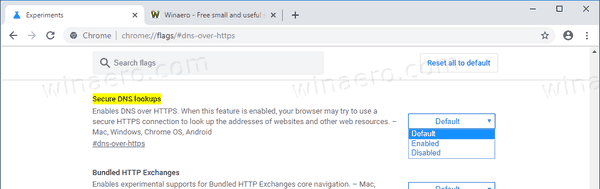
- Lancarkan semula penyemak imbas apabila diminta.

Anda sudah selesai.
Sekarang, adalah idea yang baik untuk menukar alamat pelayan DNS anda ke penyedia DoH. cth. CloudFlare atau Google. Sekiranya anda selalu menggunakan DoH di Chrome, ini akan membantu penyemak imbas untuk mengarahkan pertanyaan DNS dengan betul. Untuk rujukan, sila lihat
Cara Menukar Pelayan DNS di Windows 10
Saya akan menggunakan pelayan DNS awam Google (lihat tangkapan skrin di bawah).
Sekarang peranti anda sekarang dikonfigurasi untuk menggunakan DoH di Google Chrome.
Uji konfigurasi DNS-Over-HTTPS anda
Untuk menguji sama ada anda sekarang menggunakan DoH untuk menyelesaikan pertanyaan DNS, anda boleh pergi ke Cloudflare Melayari halaman Pemeriksaan Keselamatan Pengalaman dan klik padaPeriksa penyemak imbas sayabutang. Halaman web kini akan melakukan pelbagai ujian. Anda akan melihat tanda semak hijau di sebelah Secure DNS dan TLS 1.3.

Perlu disebutkan bahawa sokongan DoH asli akan segera hadir ke Windows 10:
Windows 10 Akan Menyokong DNS melalui HTTPS Secara Asli
Itu sahaja.